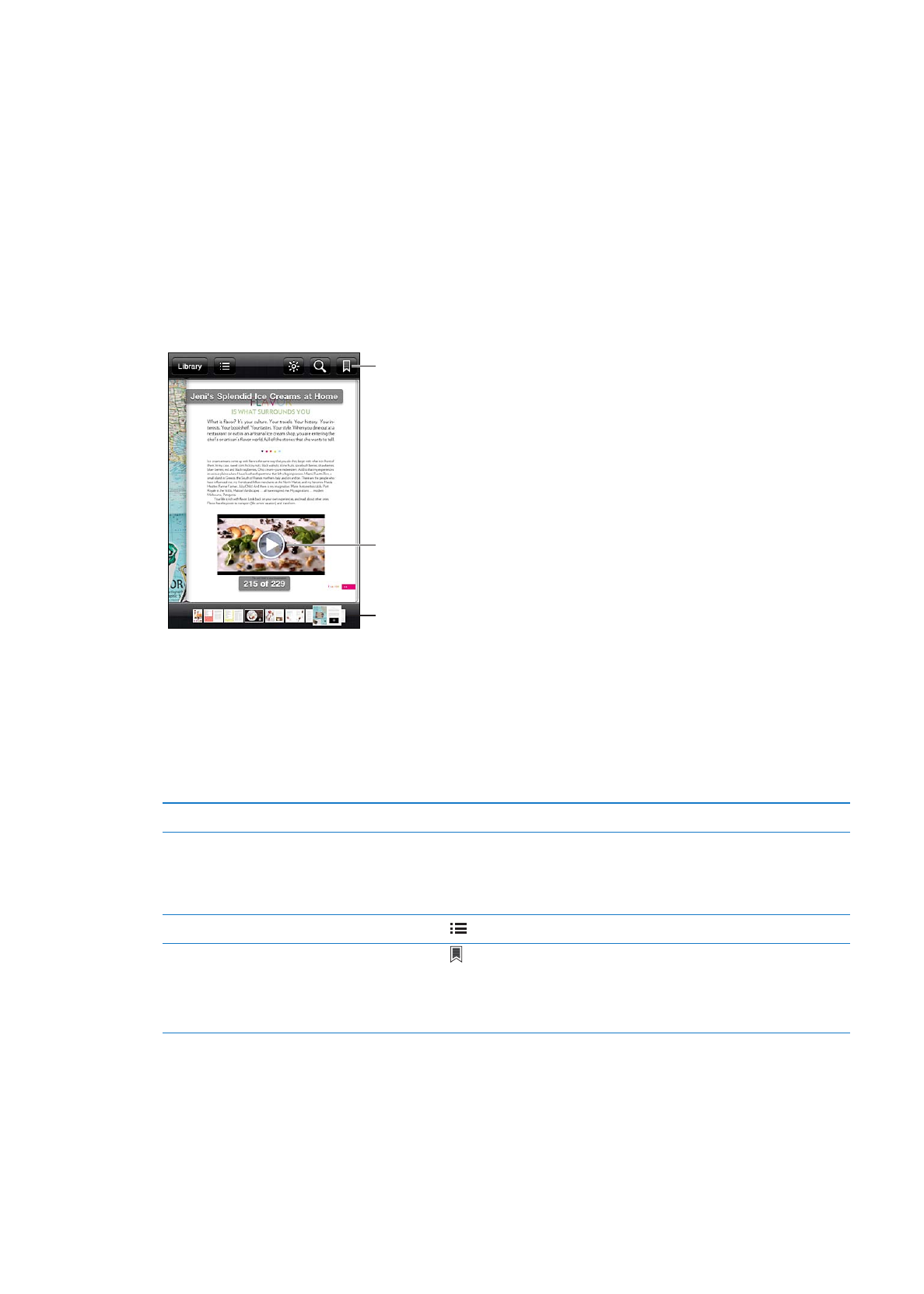
Kirjojen lukeminen
Kirjojen lukeminen on helppoa. Avaa kirjahylly ja napauta kirjaa, jota haluat lukea. Jos et näe
etsimääsi kirjaa, siirry muihin kokoelmiin napauttamalla näytön yläreunassa nykyisen kokoelman
nimeä.
Toista napauttamalla.
Siirry eri sivulle.
Lisää kirjanmerkki.
Kirjan lukeminen makuuasennossa: Pystynäkymän lukituksella voit estää iPod touchia
kääntämästä näyttöä, kun käännät iPod touchia. Katso ”Katsominen pysty- tai
vaakanäkymässä” sivulla 21.
Jokaisella kirjalla on tiettyjä ominaisuuksia sen sisällöstä ja muodosta riippuen. Jotkin alla
kuvatuista ominaisuuksista eivät ehkä ole käytettävissä lukemassasi kirjassa. Esimerkiksi tulostus
on sallittu vain PDF-dokumenteille ja jos kirjassa ei ole selostusta, et näe ääneenlukukuvaketta.
Säätimien näyttäminen
Napauta lähelle sivun keskustaa.
Sivun vaihtaminen
Napauta lähelle sivun vasenta tai oikeaa marginaalia tai pyyhkäise
vasemmalle tai oikealle. Voit vaihtaa suuntaa, johon sivuja käännetään
vasenta marginaalia napautettaessa, valitsemalla Asetukset > iBooks >
Napauta vas. reunaa.
Sisällysluettelon näyttäminen
Napauta . Joissakin kirjoissa näet sisällysluettelon myös nipistämällä.
Kirjanmerkin lisääminen tai
poistaminen
Napauta . Sinulla voi olla useita kirjanmerkkejä.
Jos haluat poistaa kirjanmerkin, napauta sitä.
Sinun ei tarvitse lisätä kirjanmerkkiä, kun suljet kirjan, sillä iBooks muistaa,
mihin jäit.
121
Luku 29
iBooks
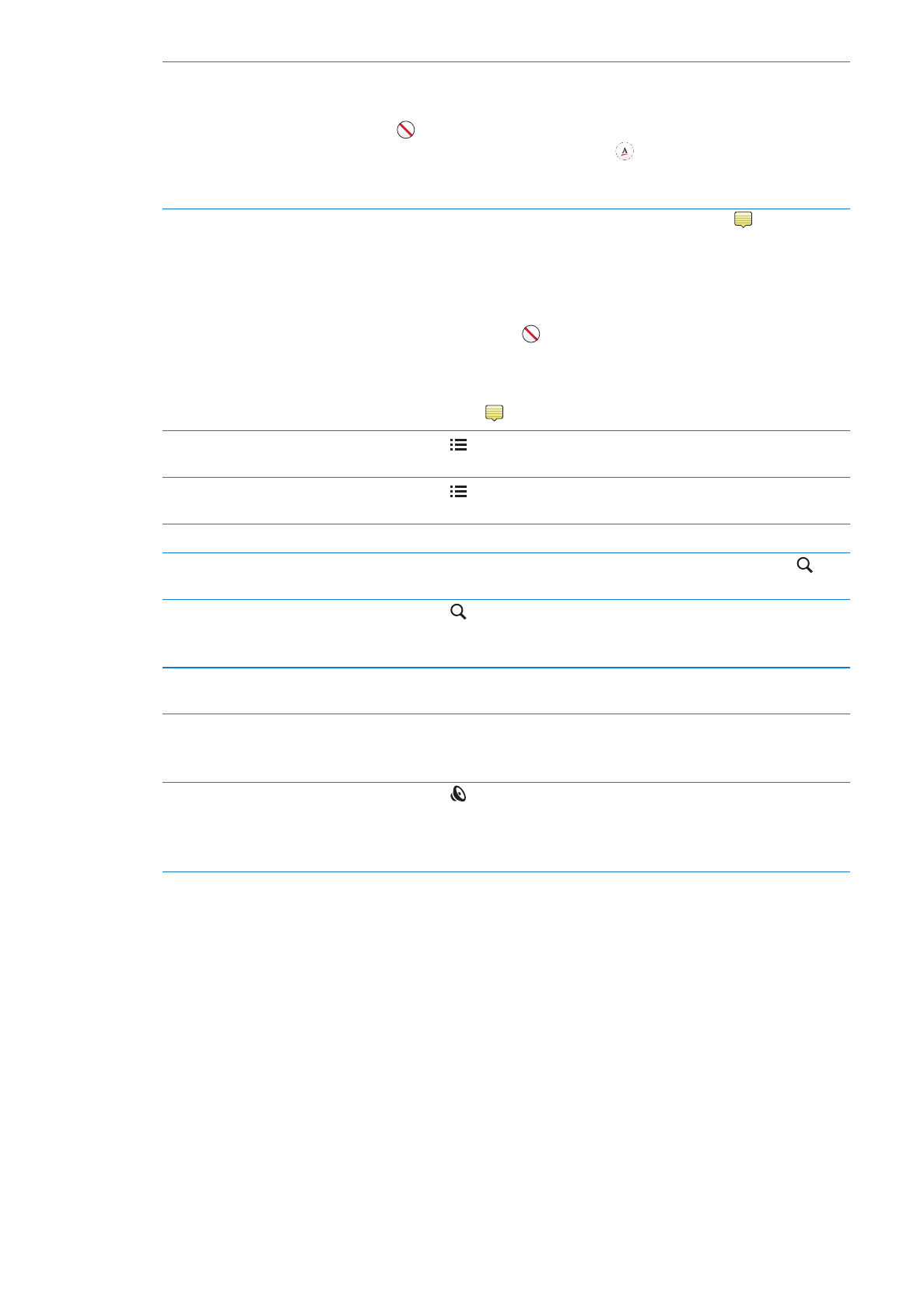
Korostuksen lisääminen tai
poistaminen
Napauta sanaa kahdesti, säädä valintaa tarttumispisteitä käyttäen, napauta
sitten Korosta ja valitse väri.
Jos haluat poistaa korostuksen, napauta korostettua tekstiä ja napauta sitten
.
Jos haluat alleviivata sanoja, napauta
.
Jos haluat vaihtaa väriä, napauta korostettua tekstiä, napauta nykyistä väriä
ja valitse sitten uusi väri valikosta.
Muistiinpanon lisääminen,
poistaminen ja muokkaaminen
Napauta sanaa kahdesti, napauta Korosta ja valitse sitten näytölle
tulevasta valikosta.
Jos haluat katsoa muistiinpanon, napauta merkkiä, joka näkyy marginaalissa
korostetun tekstin vieressä.
Jos haluat poistaa muistiinpanon, poista sen teksti. Voit poistaa
muistiinpanon ja sen korostuksen napauttamalla korostettua tekstiä ja
napauttamalla sitten
.
Jos haluat vaihtaa väriä, napauta korostettua tekstiä ja valitse sitten väri
valikosta.
Jos haluat lisätä korostukseen muistiinpanon, napauta korostettua tekstiä ja
napauta sitten .
Kaikkien kirjanmerkkien
katsominen
Napauta ja napauta sitten Kirjanmerkit.
Kaikkien muistiinpanojen
katsominen
Napauta ja napauta sitten Muistiot.
Kuvan suurentaminen
Lähennä kuvaa kaksoisnapauttamalla.
Tietylle sivulle siirtyminen
Käytä näytön alareunassa olevia sivunavigointisäätimiä. Tai napauta ,
syötä sivunumero ja napauta hakutuloksissa näkyvää sivunumeroa.
Kirjasta etsiminen
Napauta .
Jos haluat etsiä verkosta, napauta Etsi verkosta tai Etsi Wikipediasta. Safari
avautuu ja näyttää tulokset.
Sanan tai sanonnan muiden
esiintymien etsiminen
Napauta sanaa kahdesti, säädä valintaa tarttumispisteitä käyttäen, napauta
sitten avautuvassa valikossa Etsi.
Sanan katsominen
Napauta sanaa kahdesti, säädä valintaa tarttumispisteitä käyttäen, napauta
sitten avautuvassa valikossa Määritä.
Määritelmät eivät ole käytettävissä kaikilla kielillä.
Kirjan kuunteleminen
Napauta .
Tämä vaihtoehto ei ole saatavilla kaikissa kirjoissa.
Jos olet sokea tai näet heikosti, voit käyttää VoiceOveria lukemaan melkein
minkä tahansa kirjan tekstin ääneen. Katso ”VoiceOver” sivulla 125.
iBooks tallentaa kokoelmasi, kirjanmerkkisi, muistiinpanosi ja nykyisen sivun tiedot Apple ID:täsi
käyttäen, joten voit lukea kirjoja sujuvasti eri iOS-laitteillasi. iBooks tallentaa kaikkien kirjojesi
tiedot, kun avaat ja suljet ohjelman. Yksittäisten kirjojen tiedot tallennetaan myös, kun avaat tai
suljet kyseisen kirjan.
Synkronoinnin laittaminen päälle tai pois päältä: Avaa Asetukset > iBooks.
Jotkin kirjat saattavat hyödyntää internetiin tallennettua videota tai ääntä.
Internetissä olevan videon tai äänen käytön laittaminen päälle tai pois päältä: Avaa
Asetukset > iBooks > Verkkoääni ja -video.